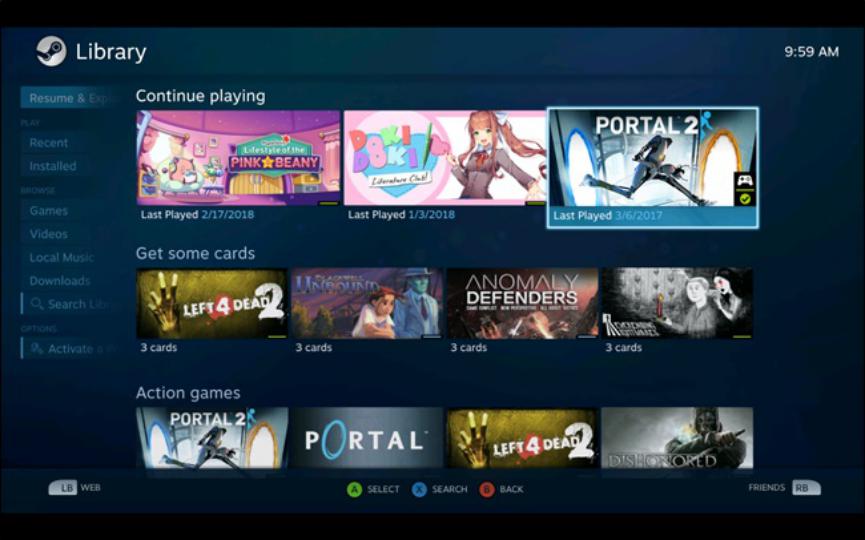En determinadas regiones sobre el planeta algunos usuarios utilizan al YouTube Go para descargar los videos y posteriormente verlos sin conexión a Internet. En otras regiones, es la versión convencional la que tiene dicha característica de descargar los videos del portal. Hay un pequeño truco que debes adoptar para eliminar videos de YouTube que previamente pudiste haber descargado con ese objetivo.
Por supuesto que no nos referimos a aquellas aplicaciones de terceros (que cuentan con excesiva publicidad) que te ayudan a descargar dichos videos sino más bien, a las herramientas propuestas por Google y que tienen una función nativa para el efecto. Hay un aspecto muy importante que posiblemente no conozcan quienes tienen a dicha característica, algo de lo cual hablaremos en lo que va del presente artículo.
[quote]Recuerda: Algunos Trucos YouTube que te pueden interesar[/quote]
¿Porque eliminar videos de YouTube previamente descargados?
Volvemos a recalcar, que estamos hacemos referencia a la función nativa que viene integrada en la herramienta oficial de YouTube. Si utilizaste una aplicación de terceros para descargar los videos del portal, solamente tendrías que dirigirte hacia el área de descargas con cualquier explorador de archivos y realizar esa tarea (eliminar videos de YouTube) desde allí.
Suponiendo que tienes a YouTube Go y te dedicaste a descargar algunos videos para verlos posteriormente sin conexión a Internet. Si pasaron 30 días y nunca viste a dichos videos podrás darte cuenta, que la reproducción ya no tiene efecto. Según las reglas del portal, una vez que descargues los videos solamente tienes ese lapso de tiempo para verlos ya que posteriormente, serán ilegibles. Aún con dicha situación (que no los puedas ver) pero el archivo esta presente en esa área de la SD interna con su peso específico.
Si descargaste muchos videos en alta definición entonces, estarás ocupando un gran espacio de almacenamiento interno en el smartphone Android. Esa es la razón principal por la cual deberías eliminar videos de YouTube previamente descargados con la característica nativa del aplicación, pues luego de un tiempo simplemente serán «archivos basura». Sigue los pasos que mencionaremos a continuación para que puedas realizar esta tarea:
- En primer lugar debes ingresar al escritorio del smartphone Android desbloqueando la pantalla.
- Ahora busca y ejecuta a la aplicación de YouTube.
- Selecciona la foto de perfil ubicada en la parte superior derecha.
- De las opciones mostradas elige a «configuración«.
- Encontrarás una sección de «descargas» (en iOS se denomina como «offline«).
- Dentro de esa área existe una opción que dice «Borrar Descargas«.
- Toca a esa opción.
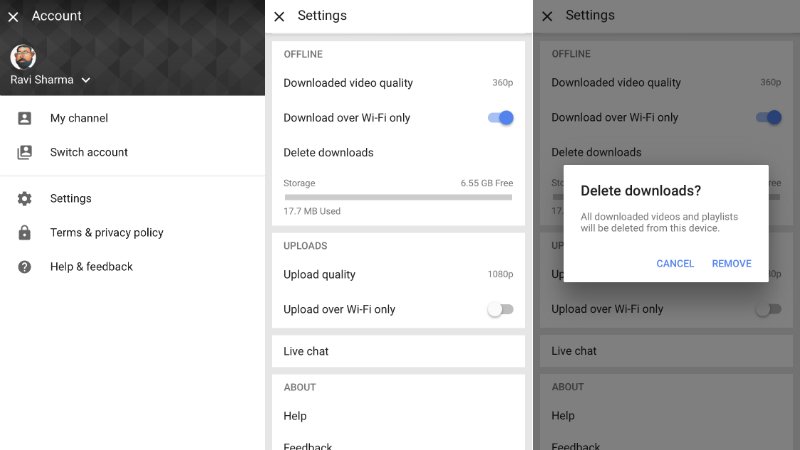
Con los pasos que hemos mencionado anteriormente, ya habrás podido eliminar videos de YouTube previamente descargados a la SD interna. Aquí se podría presentar un pequeño problema, ya que si existen algunos videos que todavía no los has visto quizá, desees verlos en otro momento. Para ese caso no deberías utilizar el método que mencionamos anteriormente.
Si solamente deseas eliminar videos de YouTube que han perdido vigencia (que no se pueden reproducir) el procedimiento es otro completamente distinto. Sólo tendrías que entrar a tu cuenta de YouTube y posteriormente, tocar el icono de «Biblioteca» de la parte inferior derecha.
Encontrarás una sección de «descargas» en donde están todos los videos que seguramente los colocaste como «offline» para verlos posteriormente sin conexión a Internet. En la parte inferior derecha de cada vídeo existe un pequeño icono de «3 puntos» en posición vertical. Solamente debes tocarlo para que aparezcan algunas opciones contextuales, de las cuales deberás elegir la que dice «eliminar». Eso te ayudará a eliminar videos de YouTube de forma selectiva.
Volvemos a recalcar nuevamente lo que hemos mencionado desde el inicio. El procedimiento esta dedicado exclusivamente para aquellas versiones de YouTube que permiten realizar la descarga de los videos para verlos sin conexión de Internet. En algunas regiones sobre el planeta, esa opción no esta presente dentro de la aplicación móvil.